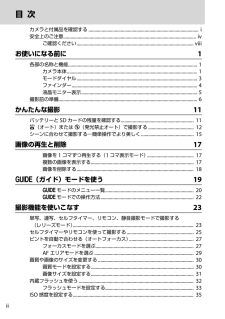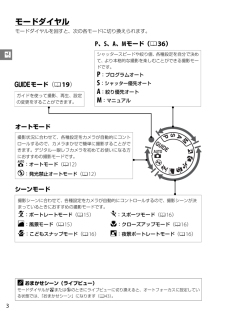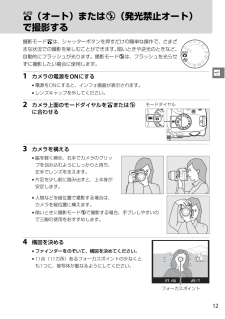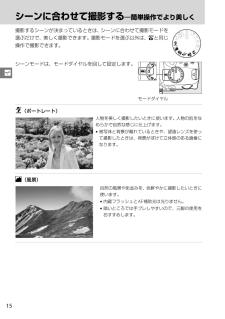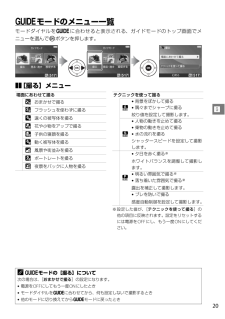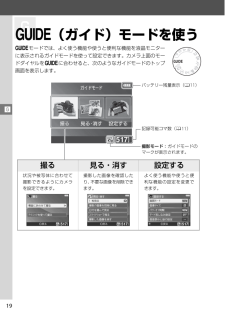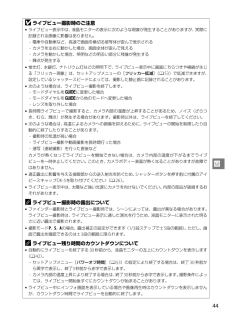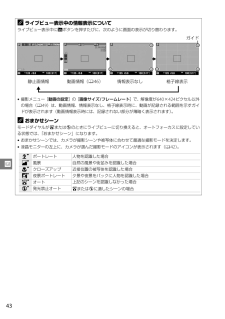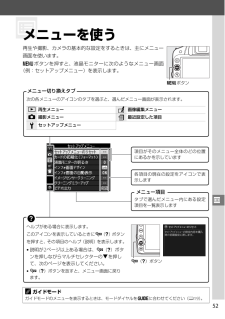Q&A
取扱説明書・マニュアル (文書検索対応分のみ)
"モードダイヤル" 一致するキーワードは見つかりませんでした。
"モードダイヤル"130 - 140 件目を表示
iiカメラと付属品を確認する............................................................................................ i安全上のご注意............................................................................................................... ivご確認ください.................................................................................................. viiiお使いになる前に 1各部の名称と機能............................................................................................................ 1カメラ本体...........................................
X1Xお使いになる前にカメラ本体各部の名称と機能12131615141817211920222334510897126112425262728291 モードダイヤル............................ 32ストラップ取り付け部(吊り金具)............................... 63 Rボタンインフォ画面表示................. 434 E(N)ボタン露出補正絞り変更.................................... 37フラッシュ調光補正5 シャッターボタン........... 13、146 電源スイッチ................................. 27 動画撮影ボタン......................... 468 AF補助光ランプセルフタイマーランプ........... 25赤目軽減ランプ......................... 349リモコン受光部(前面)......... 2510 ボディーキャップ11 レンズ信号接点12 内蔵フラッシュ...................
3Xモ ードダイヤルモードダイヤルを回すと、次の各モードに切り換えられます。Aおまかせシーン(ライブビュー)モードダイヤルがiまたはjのときにライブビューに切り換えると、オートフォーカスに設定している状態では、「おまかせシーン」になります(043)。オートモード撮影状況に合わせて、各種設定をカメラが自動的にコントロールするので、カメラまかせで簡単に撮影することができます。デジタル一眼レフカメラを初めてお使いになる方におすすめの撮影モードです。i:オートモード(012)j:発光禁止オートモード(012)シーンモード撮影シーンに合わせて、各種設定をカメラが自動的にコントロールするので、撮影シーンが決まっているときにおすすめの撮影モードです。k:ポートレートモード(015)l:風景モード(015)p:こどもスナップモード(016)m:スポーツモード(016)n:クローズアップモード(016)o:夜景ポートレートモード(016)P、S、A、Mモード(036)シャッタースピードや絞り値、各種設定を自分で決めて、より本格的な撮影を楽しむことができる撮影モードです。P:プログラムオートS:シャッター優先オートA:絞り優先オ...
12si(オート)またはj(発光禁止オート)で撮影する撮影モードiは、シャッターボタンを押すだけの簡単な操作で、さまざまな状況での撮影を楽しむことができます。暗いときや逆光のときなど、自動的にフラッシュが光ります。撮影モードjは、フラッシュを光らせずに撮影したい場合に使用します。1 カメラの電源をONにする*電源をONにすると、インフォ画面が表示されます。*レンズキャップを外してください。2 カメラ上面のモードダイヤルをiまたはjに合わせる3 カメラを構える*脇を軽く締め、右手でカメラのグリップを包み込むようにしっかりと持ち、左手でレンズを支えます。*片足を少し前に踏み出すと、上半身が安定します。*人物などを縦位置で撮影する場合は、カメラを縦位置に構えます。*暗いときに撮影モードjで撮影する場合、手ブレしやすいので三脚の使用をおすすめします。4 構図を決める*ファインダーをのぞいて、構図を決めてください。*11点(11カ所)あるフォーカスポイントの少なくとも1つに、被写体が重なるようにしてください。モー ドダイヤルフォーカスポイント
15sシーンに合わせて撮影する ―簡単操作でより美しく撮影するシーンが決まっているときは、シーンに合わせて撮影モードを選ぶだけで、美しく撮影できます。撮影モードを選ぶ以外は、iと同じ操作で撮影できます。シーンモードは、モードダイヤルを回して設定します。k(ポートレート)人物を美しく撮影したいときに使います。人物の肌をなめらかで自然な感じに仕上げます。*被写体と背景が離れているときや、望遠レンズを使って撮影したときは、背景がぼけて立体感のある画像になります。l(風景)自然の風景や街並みを、色鮮やかに撮影したいときに使います。*内蔵フラッシュとAF補助光は光りません。*暗いところでは手ブレしやすいので、三脚の使用をおすすめします。モードダイヤル
20!gモードのメニュー一覧モードダイヤルをgに合わせると表示される、ガイドモードのトップ画面でメニューを選んでJボタンを押します。❚❚[撮る]メニュー※設定した値が、[テクニックを使って撮る]の他の項目に反映されます。設定をリセットするには電源をOFFにし、もう一度ONにしてください。場面にあわせて撮る4 おまかせで撮る5 フラッシュを使わずに撮る9 遠くの被写体を撮る! 花や小物をアップで撮る8 子供の寝顔を撮る9 動く被写体を撮る7 風景や街並みを撮る6 ポートレートを撮る" 夜景をバックに人物を撮るテクニックを使って撮る# *背景をぼかして撮る*隅々までシャープに撮る絞り値を設定して撮影します。$ *人物の動きを止めて撮る*乗物の動きを止めて撮る*水の流れを撮るシャッタースピードを設定して撮影します。% *夕日を赤く撮る※ホワイトバランスを調整して撮影します。*明るい雰囲気で撮る※*落ち着いた雰囲気で撮る※露出を補正して撮影します。*ブレを防いで撮る感度自動制御を設定して撮影します。Agモードの[撮る]について次の場合は、[おまかせで撮る]の設定になります。*電源をOFFにしてもう一度ONにしたとき*...
!19!g(ガイド)モードを使うgモードでは、よく使う機能や使うと便利な機能を液晶モニターに表示されるガイドモードを使って設定できます。カメラ上面のモードダイヤルをgに合わせると、次のようなガイドモードのトップ画面を表示します。撮る 見る・消す 設定する状況や被写体に合わせて撮影できるようにカメラを設定できます。撮影した画像を確認したり、不要な画像を削除できます。よく使う機能や使うと便利な機能の設定を変更できます。バッテリー残量表示(011)記録可能コマ数(011)撮影モード:ガイドモードのマークが表示されます。
44xDライブビュー撮影時のご注意*ライブビュー表示中は、液晶モニターの表示に次のような現象が発生することがありますが、実際に記録される画像に影響はありません。-電車や自動車など、高速で画面を横切る被写体が歪んで表示される-カメラを左右に動かした場合、画面全体が歪んで見える-カメラを動かした場合、照明などの明るい部分に残像が発生する-輝点が発生する*蛍光灯、水銀灯、ナトリウム灯などの照明下で、ライブビュー表示中に画面にちらつきや横縞が生じる「フリッカー現象」は、セットアップメニューの[フリッカー低減](053)で低減できますが、設定しているシャッタースピードによっては、撮影した静止画に記録されることがあります。*次のような場合は、ライブビュー撮影を終了します。-モードダイヤルをgに変更した場合-モードダイヤルをgから他のモードへ変更した場合-レンズを取り外した場合*長時間ライブビューで撮影すると、カメラ内部の温度が上昇することがあるため、ノイズ(ざらつき、むら、輝点)が発生する場合があります。撮影時以外は、ライブビューを終了してください。 *次のような場合は、高温によるカメラへの損傷を抑えるために、ライブビ...
43xAライブビュー表示中の情報表示についてライブビュー表示中にRボタンを押すたびに、次のように画面の表示が切り替わります。*撮影メニュー[動画の設定]の[画像サイズ/フレームレート]で、解像度が640×424ピクセル以外の場合(049)は、動画情報、情報表示なし、格子線表示時に、動画が記録される範囲を示すガイドが表示されます(動画情報表示時には、記録されない部分が薄暗く表示されます)。Aおまかせシーンモードダイヤルがiまたはjのときにライブビューに切り換えると、オートフォーカスに設定している状態では、「おまかせシーン」になります。*おまかせシーンでは、カメラが撮影シーンや被写体に合わせて最適な撮影モードを決定します。*液晶モニターの左上に、カメラが選んだ撮影モードのアイコンが表示されます(042)。静止画情報 動画情報(046) 情報表示なし 格子線表示ガイドtポートレート 人物を認識した場合u風景 自然の風景や街並みを認識した場合vクローズアップ 近接位置の被写体を認識した場合w夜景ポートレート 夕景や夜景をバックに人物を認識した場合rオート上記のシーンを認識しなかった場合iまたはjに適したシーンの場合s...
U52Uメニューを使う再生や撮影、カメラの基本的な設定をするときは、主にメニュー画面を使います。Gボタンを押すと、液晶モニターに次のようなメニュー画面(例:セットアップメニュー)を表示します。Aガイドモードガイドモードのメニューを表示するときは、モードダイヤルをgに合わせてください(019)。Gボタン項目がそのメニュー全体のどの位置にあるかを示しています各項目の現在の設定をアイコンで表示しますタブで選んだメニュー内にある設定項目を一覧表示しますメニュー項目ヘルプがある場合に表示します。このアイコンを表示しているときにW(Q)ボタンを押すと、その項目のヘルプ(説明)を表示します。*説明が2ページ以上ある場合は、W(Q)ボタンを押しながらマルチセレクターの3を押して、次のページを表示してください。*W(Q)ボタンを放すと、メニュー画面に戻ります。dW(Q)ボタン次の各メニューのアイコンのタブを選ぶと、選んだメニュー画面が表示されます。D 再生メニューN 画像編集メニューC 撮影メニューm 最近設定した項目B セットアップメニューメニュー切り換えタ ブ